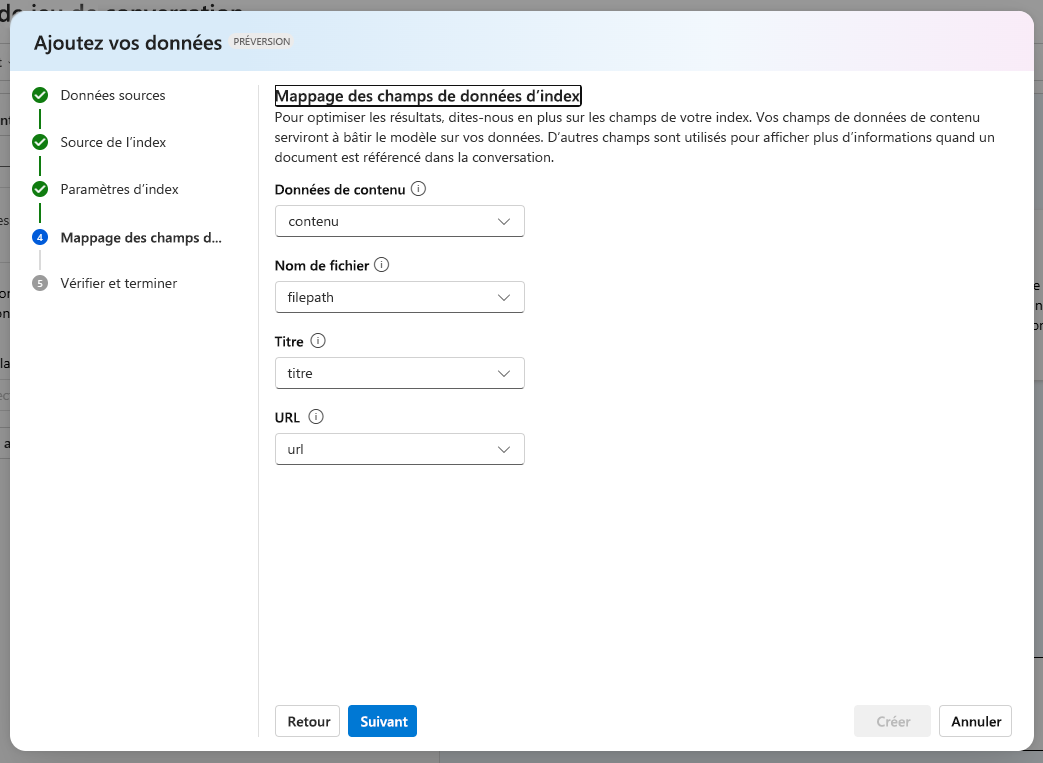Ajouter votre propre source de données
L’ajout de vos données s’effectue via Azure AI Studio, dans le terrain de jeu Conversation ou en spécifiant votre source de données dans un appel d’API. La source de données que vous ajoutez est ensuite utilisée pour enrichir le prompt envoyé au modèle. Lorsque vous configurez vos données dans le studio, vous pouvez choisir de charger vos fichiers de données, d’utiliser les données d’un compte de stockage blob ou de vous connecter à un index Recherche Azure AI existant.
Si vous chargez ou utilisez des fichiers déjà dans un compte de stockage, Azure OpenAI sur vos données prend en charge les fichiers .md, .txt, .html, .pdf et Microsoft Word ou PowerPoint. Si l’un de ces fichiers contient des graphismes ou des images, la qualité de la réponse dépend de la capacité à extraire le texte du contenu visuel.
Lors du chargement des données ou de la connexion aux fichiers d’un compte de stockage, il est recommandé d’utiliser Azure AI Studio pour créer la ressource de recherche et l’index. L’ajout de données par ce moyen permet d’avoir une segmentation appropriée lors de l’insertion dans l’index, ce qui génère de meilleures réponses. Si vous utilisez des fichiers texte ou formulaires longs, vous devez utiliser le script de préparation des données disponible pour améliorer la justesse du modèle IA.
L’activation de la recherche sémantique pour votre service Recherche Azure AI peut améliorer le résultat de la recherche dans votre index de données, et vous recevrez probablement des réponses et des citations de meilleure qualité. Toutefois, l’activation de la recherche sémantique peut augmenter le coût du service de recherche.
Vous pouvez également utiliser l’Assistant dans votre ressource Recherche Azure AI pour vectoriser vos données de manière appropriée, ce que vous découvrirez dans l’exercice de ce module. Le faire dans AI Studio nécessite moins d’étapes, mais l’exercice sert d’exemple d’utilisation du modèle RAG avec un jeu de données existant.
Connecter vos données
Pour connecter vos données, accédez au terrain de jeu Conversation dans Azure AI Studio et sélectionnez l’onglet Ajouter vos données. Sélectionnez le bouton Ajouter une source de données pour connecter vos données. Les prompts vous guident tout au long de la configuration de la connexion à chaque source de données et de l’ajout de ces données dans un index de recherche.
Conseil
Si vous utilisez l’Assistant dans AI Studio pour créer et connecter votre source de données, vous devez créer un hub et un projet, ce qui n’est pas abordé dans ce module. AI Studio vous guidera tout au long de cette opération, ou reportez-vous à la documentation d’AI Studio.
Si vous utilisez votre propre index qui n’a pas été créé via Azure AI Studio, l’une des pages vous permet de spécifier la correspondance des colonnes. Il est important de fournir les champs exacts pour permettre au modèle de fournir une meilleure réponse, en particulier pour les données de contenu.